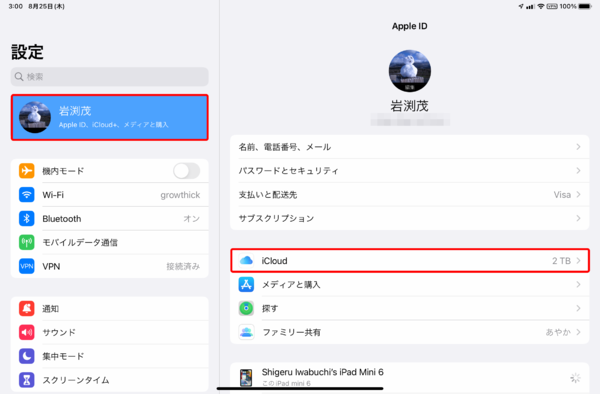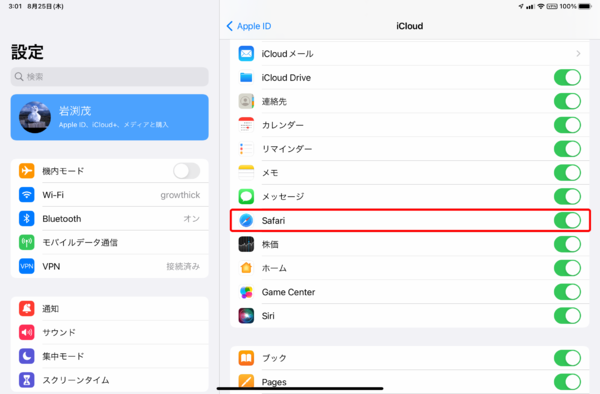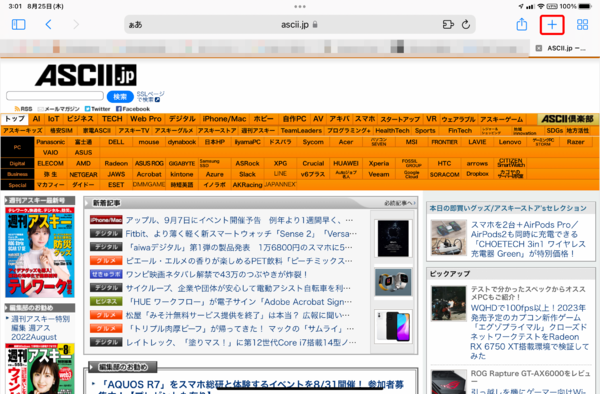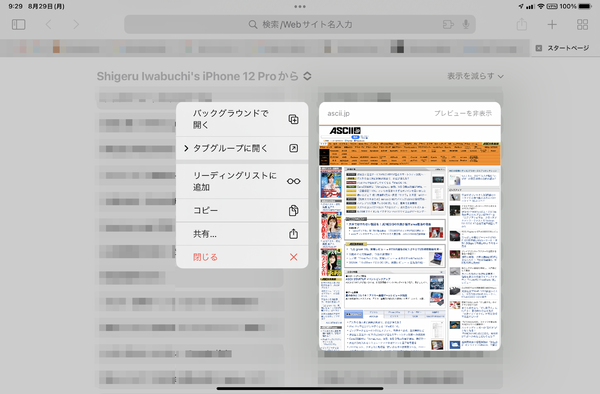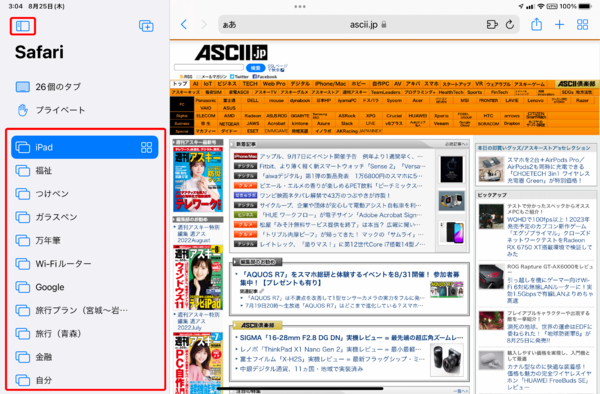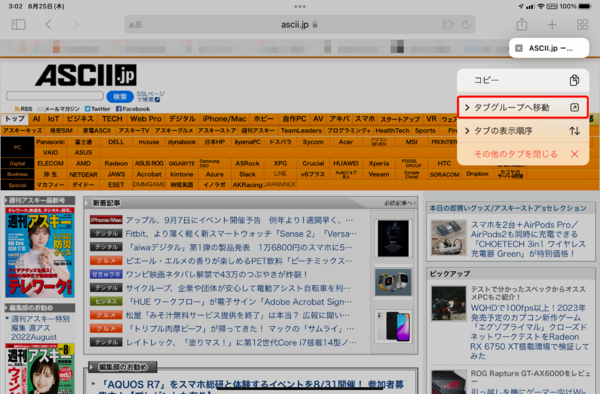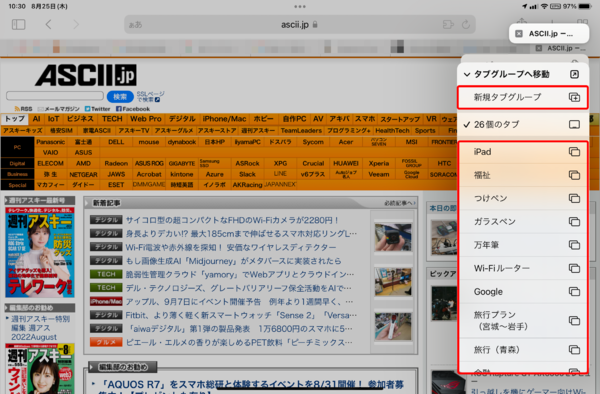iPhoneの二段階認証をiPadへコピペ、Safariやメールの続きを引き継ぐ
【活用提案】iPhoneの作業は大画面のiPadに引き継ごう、Handoffを使いこなす
2022年10月11日 14時00分更新
iPhoneでやってる作業を、iPadにバトンタッチ!
「帰宅中にiPhoneで見ていた動画の続きを、家に帰ったらiPadで見たい」「今、iPhoneで見ているウェブページを、すぐにiPadの大画面でチェックしたい」など、iPhoneからiPadにバトンタッチしたいと思う場面は意外と多い。このような場面で活躍する連携機能が「iCloudタブ共有」。その名のとおり、iPadやiPhoneで開いていたタブを共有するので、シームレスにページの閲覧を続けられるというものだ。
iCloudタブ共有は、端末ごとに「Safari」で開いているタブをクラウド上に保存し、それを共有する仕組み。共有されるのは「Safari」を使って開いているタブだけで、別のブラウザーは対象外なので注意しよう。
タブ以外にも、ブックマークやリーディングリスト、タブグループなども同期される。つまり、「Safari」で開いたり保存したりした個人的なデータもほぼすべて共有されるのだ。しかも、iPhoneだけでなくMacとも連係できるので、アップルのデバイスを活用している人なら、ぜひとも有効にしておきたい機能といえる。
●「iCloudタブ共有」をオンにする
iCloudタブ共有を使うには、iPadとiPhoneの両方で「iCloud」の設定の中にある「Safari」をオンにしておく必要がある。
●iPhoneで開いていたタブを開く
iPadの「Safari」で、iPhoneで見ていた「Safari」のタブを開くには、まず、iPadで新しいタブを作成する。そこに端末ごとに開いているタブの一覧が表示されるので、見たいタブを選択しよう。なお、タブ名だけだと内容がわからないこともあるので、そういった場合は、ページのプレビュー方法を覚えておくと便利だ。
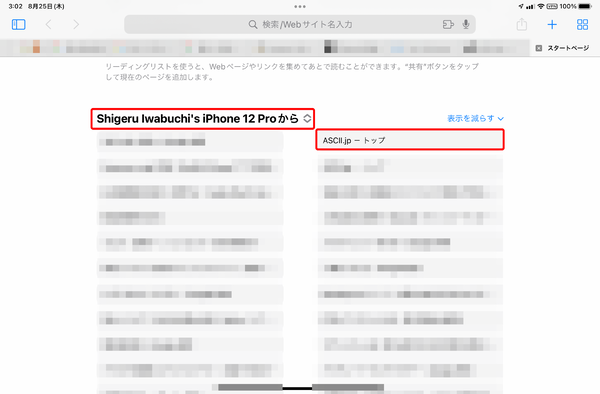
新しいタブの画面を下にスクロールする。iPhoneで開いているタブ名が表示されるので、見たいタブ名をタップすると新しいタブで開ける。なお、複数の端末を使っている場合は、端末名の部分をタップすれば端末を切り替えられる。
なお、先ほど「タブグループも同期される」と書いたが、このタブグループについて補足しておこう。これは、iPad OS 15(iOS 15)からサポートされた機能で、文字どおり、タブをグループ化するものだ。ウェブで調べ物などしていると、次々に新しいタブを開いてしまい、気がつくとタブの数がいっぱいになっていることがある。
だが、そんなときこそ、タブグループの出番。例えば、調べている事柄に関連するタブをまとめたり、プライベートな趣味のタブをまとめたりとグループ分けして保存しておくことで、目的のタブが断然見つけやすくなるのだ。

この連載の記事
-
第52回
Apple
【活用提案】「ライブ変換」は使い慣れればかなり便利! コツを覚えてiPadでサクサク入力しよう -
第51回
Apple
【活用提案】iPadのキーボード入力は初期設定では使いにくい! スムーズな文字入力環境を整えよう -
第50回
Apple
【活用提案】iPadで快適に文字入力をするなら外付けキーボードが必須! 正しい選び方はこれ -
第49回
Apple
【活用提案】AIを使ってラクラク完成! 話題の「Canva」でプレゼン資料を作るコツ -
第48回
Apple
【活用提案】プレゼン資料の作成に必須の「Keynote」アプリをもっと便利に使うワザ -
第47回
Apple
【活用提案】iPadならすぐに使える! 「Keynote」を活用してプレゼンテーションを作成しよう -
第46回
Apple
【活用提案】「Goodnotes」のあまり知られていない便利機能を利用してもっと自在にノート作りをしよう! -
第45回
Apple
【活用提案】「Goodnotes」の基本操作と便利なカスタマイズ法を覚えて効率よくノートを作成しよう! -
第44回
Apple
【活用提案】定番の「Goodnotes」を快適に使うために最初に見直しておきたい設定はコレ! -
第43回
Apple
【活用提案】iPadの「ショートカット」や「集中モード」を使ってさらに効率的なホーム画面を実現しよう! -
第42回
Apple
【活用提案】アプリのウィジェットをホーム画面に使いやすく配置してiPad作業をもっと快適にしよう! - この連載の一覧へ